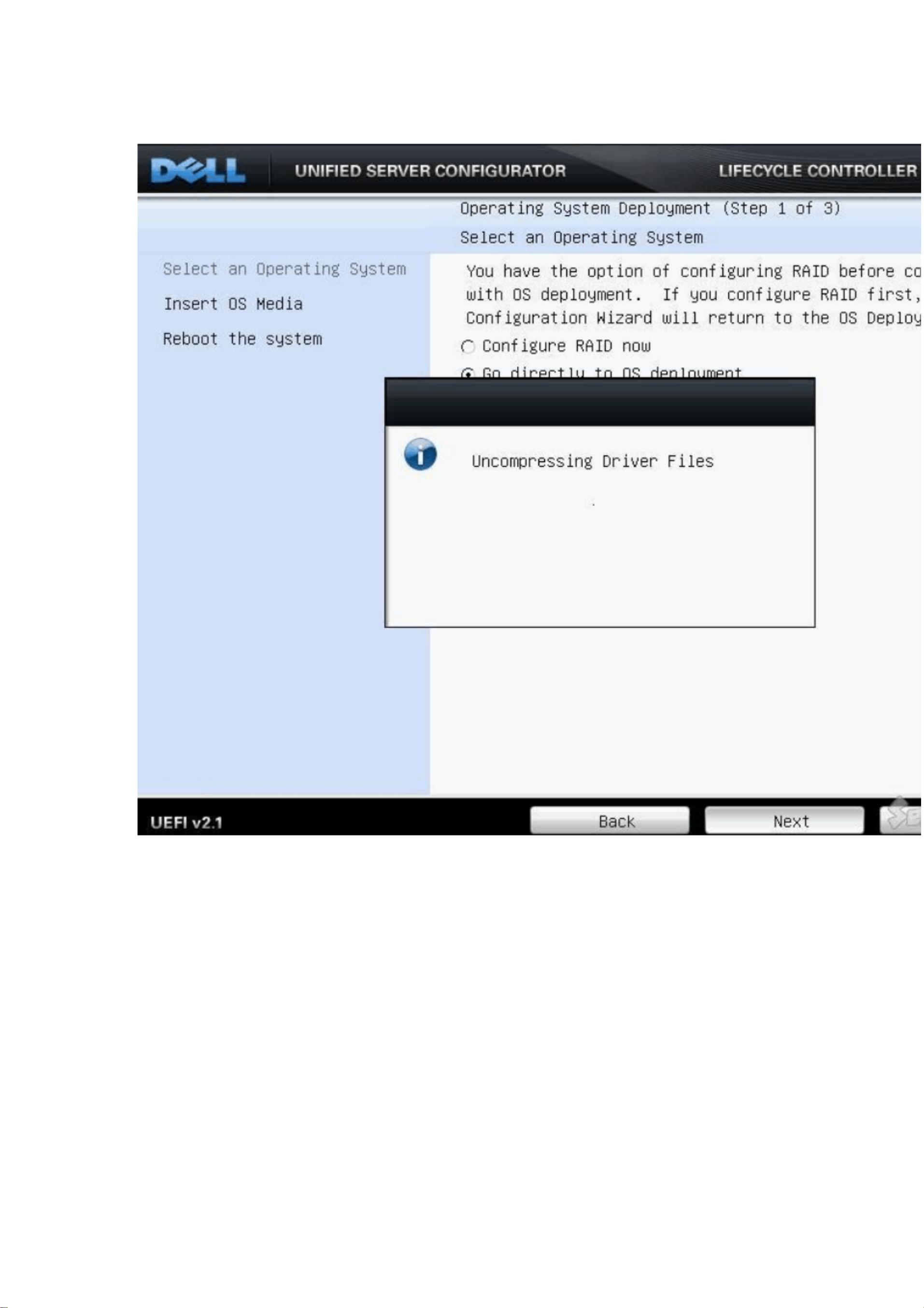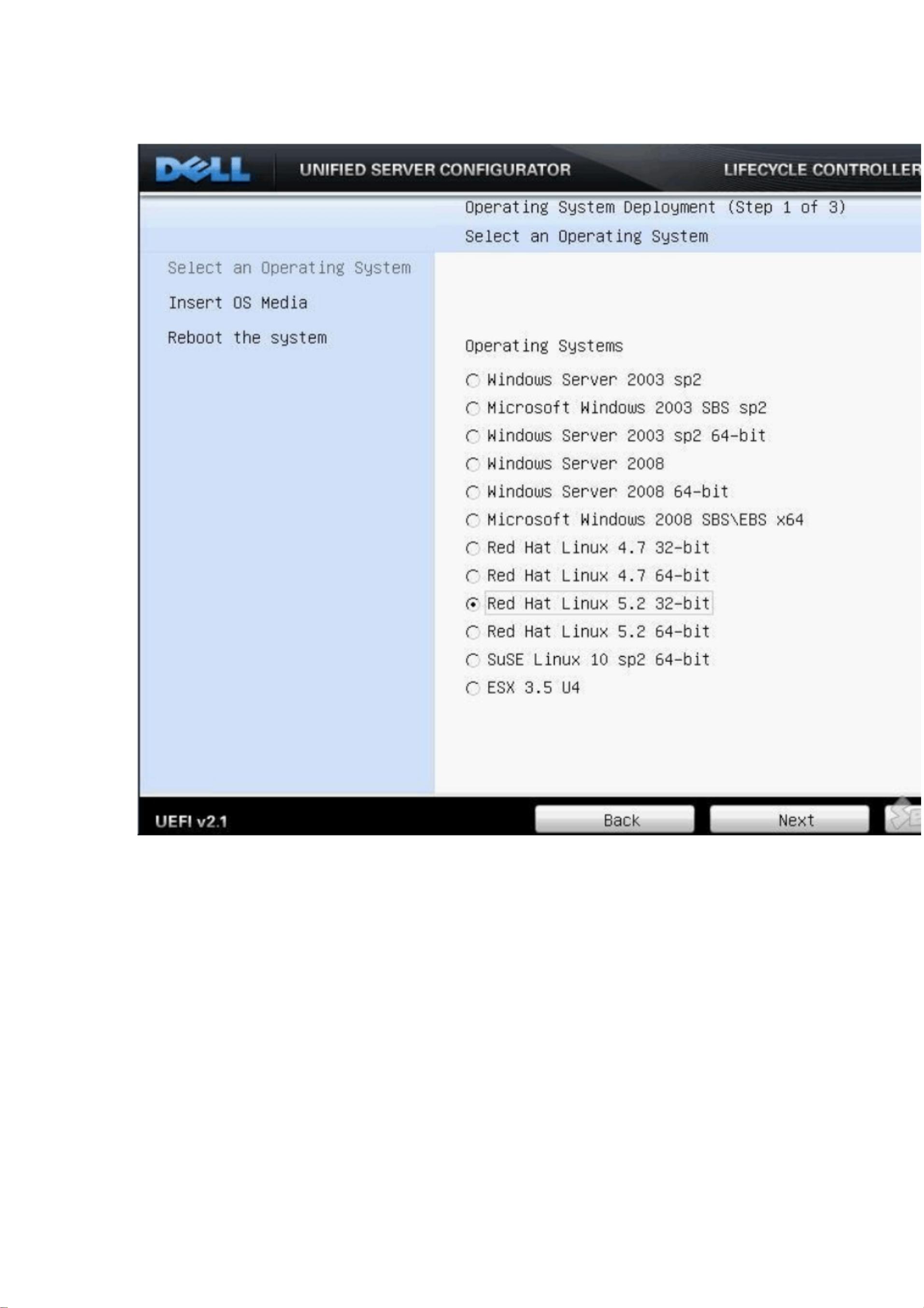DELL服务器Linux安装教程:图文详解
版权申诉
120 浏览量
更新于2024-07-07
收藏 7.81MB PDF 举报
本篇文档详细介绍了DELL服务器上Linux操作系统的安装步骤,以Red Hat Enterprise Linux为例。首先,在开机自检阶段通过按F10键进入DOS安装界面,这表明我们将进行一个无GUI的命令行安装过程。在F10界面,大约需要等待5分钟,系统会加载必要的配置。
接下来,选择"OS Deployment"进行安装配置。虽然文档提到可以跳过RAID配置,但通常情况下,RAID卡BIOS中的配置对于服务器性能和数据保护至关重要,确保硬盘的冗余和性能优化。如果选择跳过,系统会自动继续,用户需注意后续可能需要手动配置RAID。
安装过程中,用户需插入操作系统光盘并确认,然后点击“完成”让机器重启进入Linux安装界面。在这个阶段,用户可以直接敲回车键进行自动引导安装,无需检测光盘。
安装流程进一步要求用户选择语言(简体中文)、键盘类型,并输入购买的正版CD盒中提供的安装序列号。若跳过序列号输入,可能会导致无法访问订阅服务和支持,以及可能无法获取额外的软件和安全性更新。
随后是硬盘分区的格式化,新服务器用户可以选择删除所有分区,但要注意备份数据以防误操作。在配置网络时,用户可以选择手动输入IP地址,也可以稍后再进行配置。设置完网络后,设置时区、输入root用户的密码,并根据实际需求选择安装的组件。
安装完成后,点击重新引导,服务器会重启并进入登录界面。输入用户名和密码后,用户正式登录到新安装的Linux操作系统。整个过程强调了细节和顺序,确保了在DELL服务器上成功安装Linux环境并对其进行个性化配置。这对于服务器管理员和系统部署人员来说是一份宝贵的参考指南。
a8331328
- 粉丝: 0
- 资源: 4万+
最新资源
- 天池大数据比赛:伪造人脸图像检测技术
- ADS1118数据手册中英文版合集
- Laravel 4/5包增强Eloquent模型本地化功能
- UCOSII 2.91版成功移植至STM8L平台
- 蓝色细线风格的PPT鱼骨图设计
- 基于Python的抖音舆情数据可视化分析系统
- C语言双人版游戏设计:别踩白块儿
- 创新色彩搭配的PPT鱼骨图设计展示
- SPICE公共代码库:综合资源管理
- 大气蓝灰配色PPT鱼骨图设计技巧
- 绿色风格四原因分析PPT鱼骨图设计
- 恺撒密码:古老而经典的替换加密技术解析
- C语言超市管理系统课程设计详细解析
- 深入分析:黑色因素的PPT鱼骨图应用
- 创新彩色圆点PPT鱼骨图制作与分析
- C语言课程设计:吃逗游戏源码分享